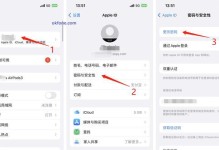亲爱的打印机使用者,你是否也遇到过这样的烦恼:惠普打印机突然显示卡纸,让你手忙脚乱?别急,今天就来给你详细解析遇到惠普打印机显示卡纸怎么办,让你轻松解决这个小麻烦!
一、卡纸原因大揭秘

首先,我们要弄清楚卡纸的原因。惠普打印机显示卡纸,可能是由以下几个原因造成的:
1. 纸张放置不当:纸张没有正确放置在纸盒中,或者纸盒没有正确安装到打印机上。
2. 纸张质量不佳:使用了不符合打印机要求的纸张,如纸张太厚、太薄或者表面过于光滑。
3. 打印机内部问题:打印机内部某个部件可能出现了故障,如输送带、齿轮等。
4. 打印机软件问题:打印机驱动程序或软件设置不当,导致打印机无法正确识别纸张。
二、解决卡纸的实用步骤

了解了卡纸的原因,接下来就是解决卡纸的问题了。以下是一些实用的步骤,帮助你轻松解决惠普打印机显示卡纸的问题:
1. 检查纸张放置:首先,打开打印机盖子,检查纸张是否正确放置在纸盒中。确保纸张方向正确,且纸盒安装到位。
2. 检查纸张质量:检查你使用的纸张是否符合打印机的要求。如果纸张质量不佳,请更换为合适的纸张。
3. 清理打印机内部:如果怀疑是打印机内部问题导致的卡纸,可以尝试以下步骤:
- 关闭打印机电源,打开打印机盖子。
- 小心地将卡住的纸张取出。
- 清理打印机内部的灰尘和纸屑。
- 检查输送带、齿轮等部件是否正常,如有损坏,请及时更换。
4. 检查打印机软件:进入打印机驱动程序或软件设置,检查纸张类型、纸张大小等设置是否正确。如有误,请进行修改。
5. 重启打印机:如果以上步骤都无法解决问题,可以尝试重启打印机。有时候,简单的重启就能解决软件问题。
三、预防卡纸的小技巧

为了避免惠普打印机再次显示卡纸,以下是一些预防小技巧:
1. 选择合适的纸张:购买打印机专用纸张,确保纸张质量符合要求。
2. 正确放置纸张:在放置纸张时,确保纸张方向正确,且纸盒安装到位。
3. 定期清理打印机:定期清理打印机内部的灰尘和纸屑,保持打印机内部清洁。
4. 关注打印机状态:在使用打印机时,关注打印机的状态,如纸张是否足够、打印机是否正常工作等。
5. 及时更换损坏部件:如果发现打印机内部某个部件损坏,请及时更换,以免影响打印机正常工作。
亲爱的打印机使用者,通过以上详细解析,相信你已经掌握了解决惠普打印机显示卡纸的方法。遇到卡纸问题,不要慌张,按照以上步骤一步步解决,相信你一定能够轻松应对。希望这篇文章能给你带来帮助,祝你使用打印机愉快!